Tudta, hogy a Google Messages alkalmazáson keresztül bármely webböngészőben küldhet SMS-eket a számítógépén? Ez egy kényelmes módja annak, hogy SMS-t küldjön a névjegyzékben szereplő személyeknek, még akkor is, ha nincs magánál Android-telefonja.
Itt van minden, amit a Google Messages for Webről tudnia kell, valamint arról, hogyan kezdheti el használni az alkalmazást számítógépén.
Mi az a Google Messages for Web, és miért érdemes használni?
A Google Messages for Web az Android telefonján használt üzenetküldő alkalmazás webes verziója. A webes verziónak köszönhetően mostantól anélkül cseveghet barátaival és kollégáival a számítógépén, hogy mindkettőtöknek további alkalmazást kellene letöltenie.
Ez az eszköz tökéletes megoldás azoknak, akik nem akarnak közösségi hálózatokat használni, vagy nincs kedvük közösségi médiaprofiljukat megosztani bizonyos személyekkel. A webalkalmazás egyszerűen használható, és olyan felhasználók számára is megfelelő, akiknek nincs tapasztalata az üzenetküldő alkalmazások területén.
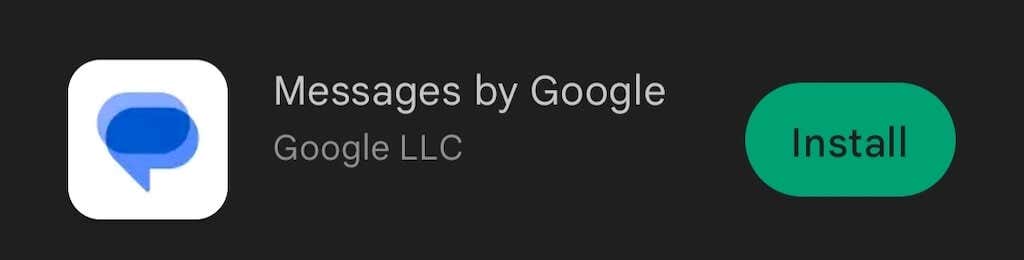
Az alkalmazás lehetővé teszi a felhasználók számára, hogy szöveges üzeneteket küldjenek az Ön számítógépéről. A Google Messages for Web egy webes kliens az Android Messages alkalmazásához telefonjáról, amelyet Android, iPhone, Android táblagép, iPad, Windows vagy Mac felhasználók érhetnek el. A Google Üzenetek mobilalkalmazásából származó összes üzenetét teljes nézetben láthatja közvetlenül a számítógép böngészőjében, de bizonyos követelményekkel és korlátozásokkal.
Hogyan működik a Google Messages webhez?
A Google Messages webhez összekapcsolja az Ön internetes alkalmazását a Google Messages mobilalkalmazással. Hozzáférést biztosít az összes csevegéshez és üzenethez a telefonjáról, és lehetővé teszi az SMS-ek küldését asztali számítógépéről vagy laptopjáról okostelefonján keresztül.
Mivel továbbra is a mobilalkalmazást használja ezen üzenetek küldésére, ugyanazok a szolgáltatói díjak vonatkoznak rájuk, ha a Google Messages webhez szolgáltatással küldi el az üzeneteket.
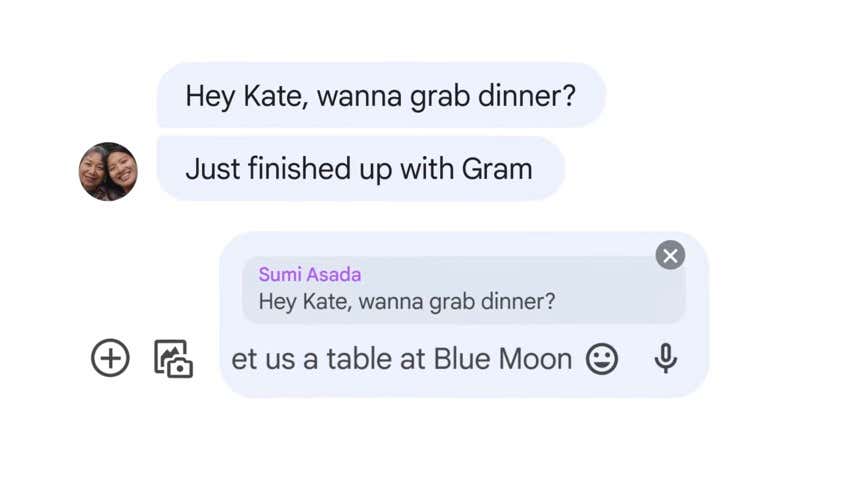
Ugyanakkor, ha Ön és a fogadó is engedélyezte az RCS-t (Rich Communication Services messaging – kommunikációs protokoll vagy üzenetküldő szolgáltatás, amely az SMS-t és az MMS-t helyettesíti), elkerülheti a költségeket, ha internetkapcsolatot használ kizárólag a küldéshez. és üzeneteket fogadni.
A szövegeken kívül a Google Messages webes szolgáltatással matricákat, hangulatjeleket, GIF-eket és csatolt médiafájlokat cserélhet más felhasználókkal..
Alapkövetelmények és funkcionalitás
Bár a Google Messages webhez Android-eszközök széles skáláján elérhető, nem mindegyiken érhető el. Ha okostelefonján Android 5.0-nál régebbi Android-verzió fut, akkor sajnos nem fogja tudni elérni a Google Messages for Web szolgáltatást. Ha telefonján Android 5.0 vagy újabb rendszer fut, akkor használhatja az alkalmazást. Tekintse meg útmutatónkat, ha nem biztos abban, hogy melyik Android verzióval rendelkezik.
A Google Messages webes alkalmazás használatához meg kell győződnie arról is, hogy a Messages mobilalkalmazás legújabb verzióját használja. A mobilalkalmazás frissítéséhez nyissa meg a Google Play Áruházat okostelefonján, és keressen rá a Messages by Googlekifejezésre. Ha az alkalmazás neve mellett a Frissítésfelirat látható, válassza ki az alkalmazás jelenlegi verziójának frissítéséhez.
Nem kell ChromeOS-felhasználónak lennie a Google Messages for Web használatához. Az alkalmazást azonban csak webböngészőn belül használhatja (Google Chrome, Mozilla Firefox, Safari vagy Microsoft Edge).
Végül, annak ellenére, hogy a Messages by Google alkalmazás nem támogatott iOS-eszközökön, továbbra is használhatja az alkalmazást bármely Apple-eszközön az alkalmazás Google Messages webes verziójának használatával.
Korlátozások és hátrányok
A legnyilvánvalóbb korlátozás az, hogy nem fogja tudni offline állapotban használni a Google Messages for Web alkalmazást. A Google Messages webhez internetkapcsolaton keresztül összekapcsolja számítógépét és mobilalkalmazását. Ez azt jelenti, hogy a Google Messages for Web futtatásához Wi-Fi- vagy adatkapcsolatra lesz szüksége.
Ha valami váratlan történik, és a kapcsolat megszakad, nem tudja folytatni a csevegést az alkalmazásban. Ezt érdemes szem előtt tartania, ha bármilyen üzleti beszélgetést szeretne folytatni a Google Messages for Web szolgáltatásban.
A Google Messages webhez egy másik korlátozás is vonatkozik. Mivel ez egy webalkalmazás, egyszerre csak egy lapon folytathat aktív beszélgetéseket. Még ha összekapcsolja is a mobil Messages alkalmazást a Google Messages for Web szolgáltatással különböző eszközökön, egyszerre csak az egyiket használhatja csevegésre.
A Google Messages for Web webalkalmazásának több hátránya is van. Ha például több lap is nyitva van a böngészőben, csúsztassa végig az ujját, hogy megkeresse azt, ahol meg van nyitva az Üzenetek alkalmazás. Ha a háttérben fut, akkor minden alkalommal minimálisra kell csökkentenie a többi alkalmazást, amikor válaszolnia kell egy szövegre..
Lehetőség van a Google Messages alkalmazás letöltésére és telepítésére számítógépére, de csak a Google Chrome-felhasználók számára érhető el.
A Google Messages használata számítógépen
A legtöbb Android-felhasználó a Messages alkalmazást előre telepítette telefonjára – például a legújabb Google Pixel és Samsung Galaxy telefonokra. Ha nem találja a Messages by Google alkalmazást Android-alkalmazásai között, le kell töltenie a Play Áruházból, és telepítenie kell okostelefonjára.
Az alkalmazás letöltése után a rendszer felkéri, hogy állítsa be alapértelmezett üzenetküldő alkalmazásként.
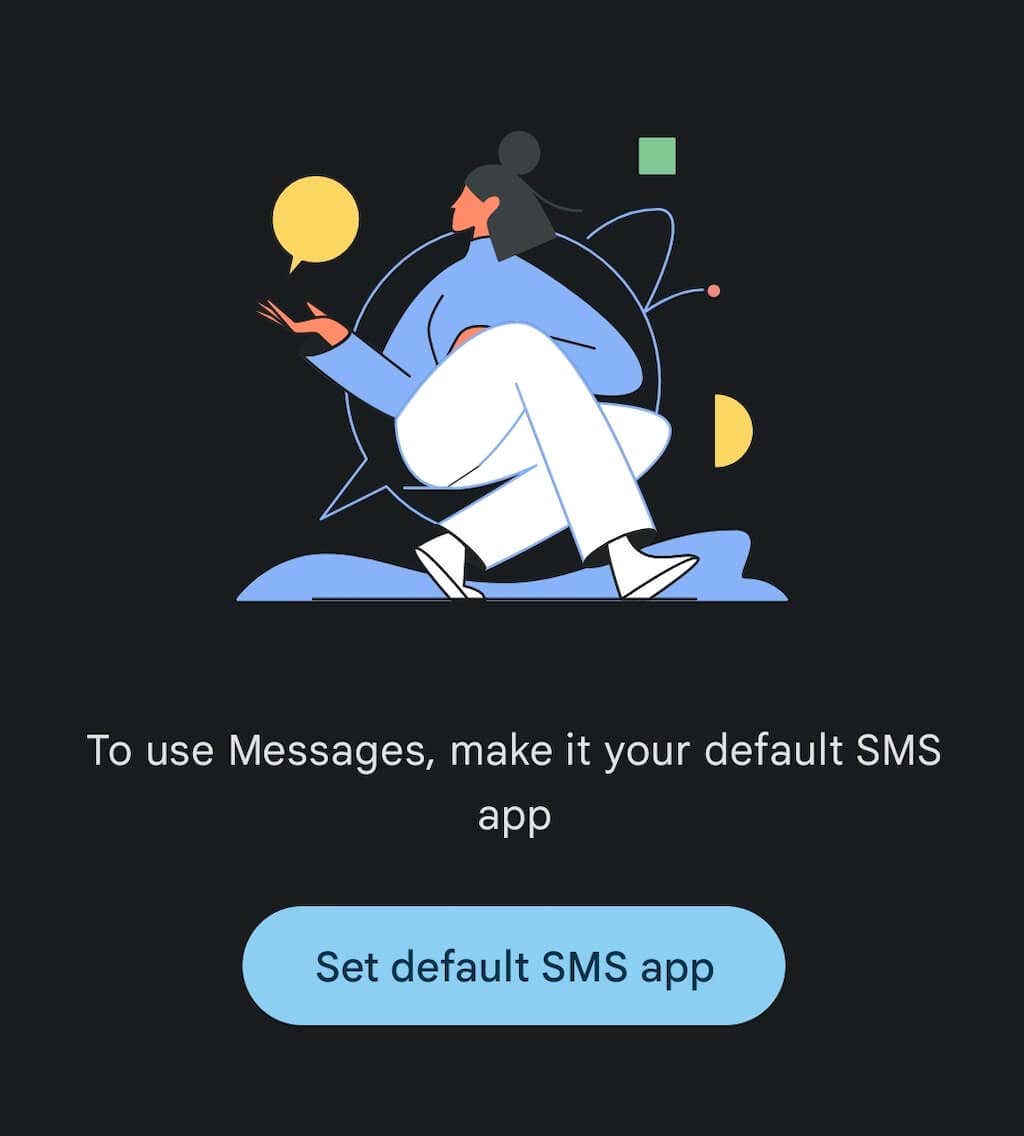
A megerősítést követően beállíthatja a Messages webes klienst a számítógépén. Ehhez kövesse az alábbi lépéseket.

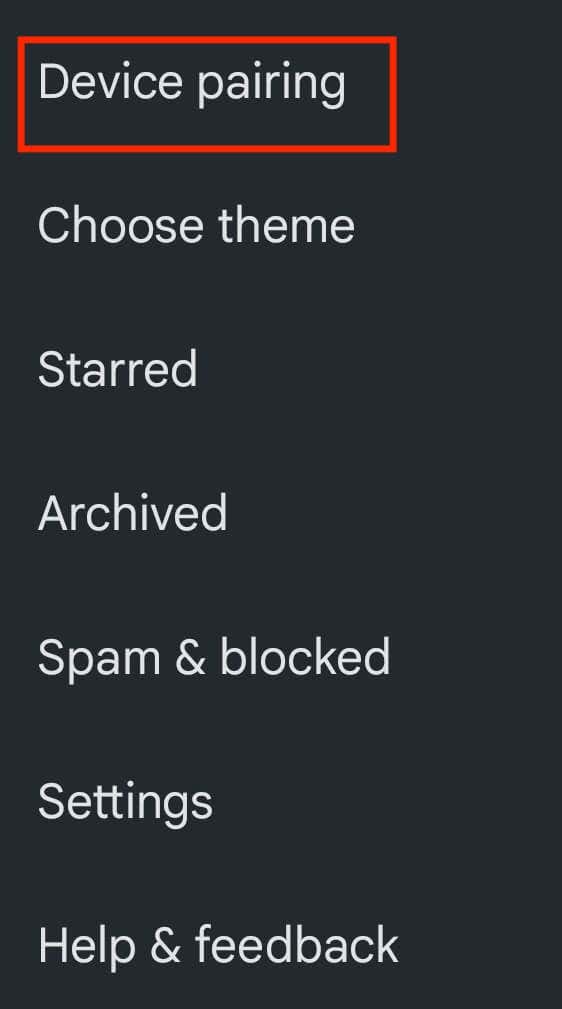
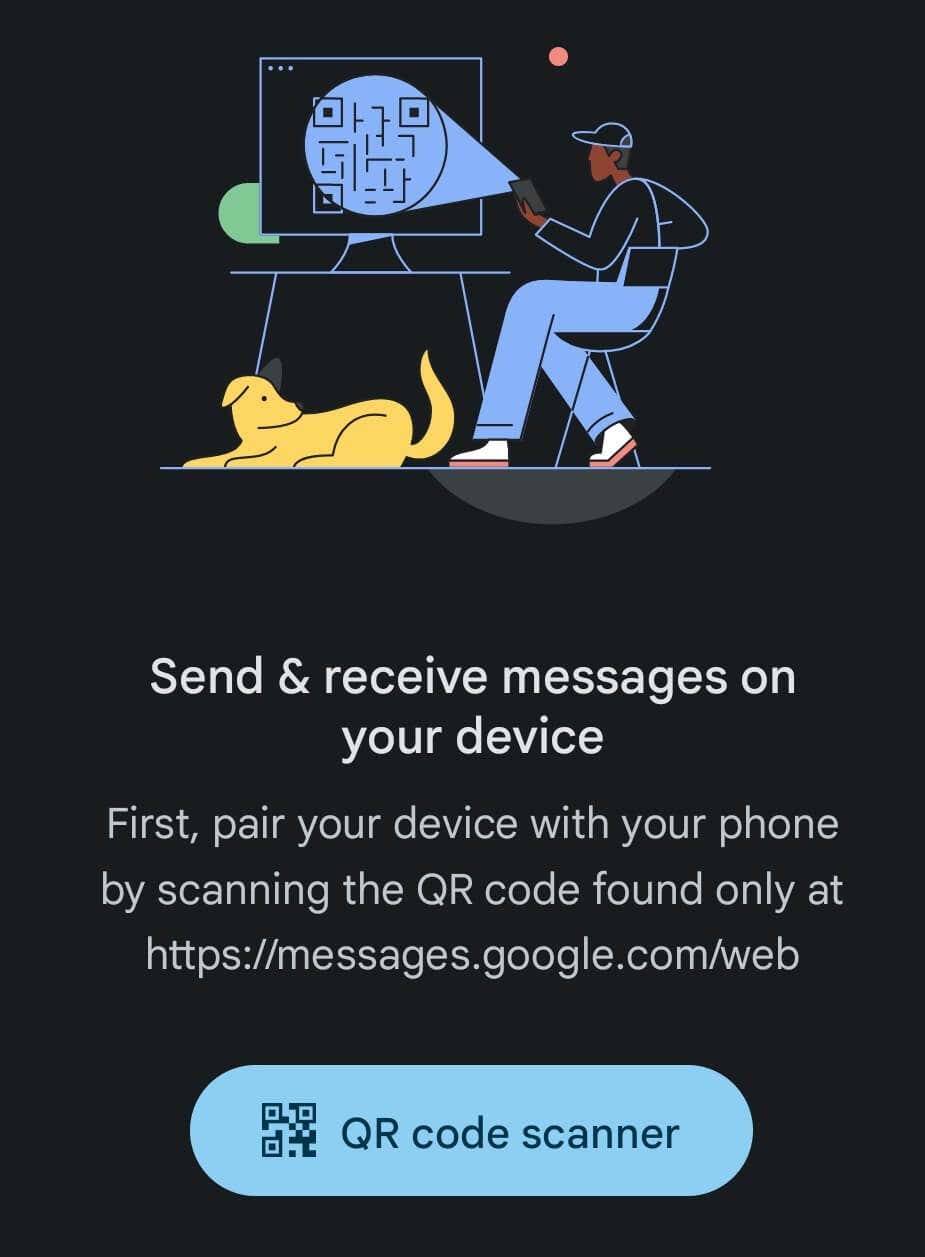
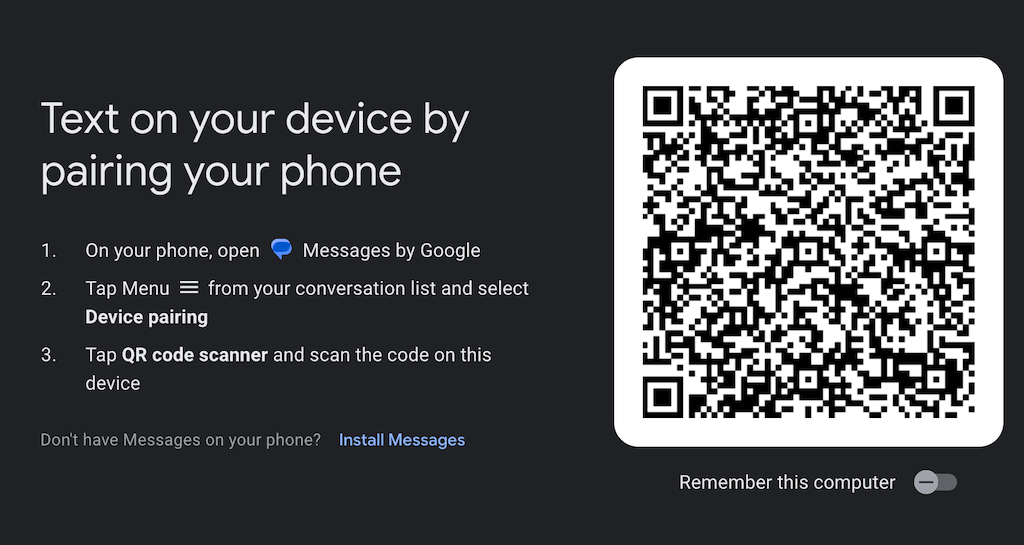
Ez az, eszközei párosítva vannak, és elkezdheti használni a Google Messages for Web szolgáltatást számítógépén. Ha azt szeretné, hogy ugyanaz a két eszköz legközelebb automatikusan párosuljon, kapcsolja be a Emlékezzen erre a számítógéprebeállítást a böngészőben.
Továbbra is használhat más lapokat webböngészőjében anélkül, hogy aggódnia kellene az üzenetek hiánya miatt. Ha olvasatlan szövegei vannak az alkalmazásban, a böngésző lap Üzenetek ikonján piros értesítés jelenik meg, mellette pedig az olvasatlan üzenetek száma.
Ha a sötét mód alkalmazásban szeretné használni alkalmazásait, sötétebbé teheti a Google Messages webes megjelenését, és kontrasztot adhat hozzá. Nyissa meg az alkalmazást a böngészőben, és válassza ki a három függőleges pont ikonta További lehetőségek>Beállítások>Téma kiválasztásamegnyitásához. >Sötét..
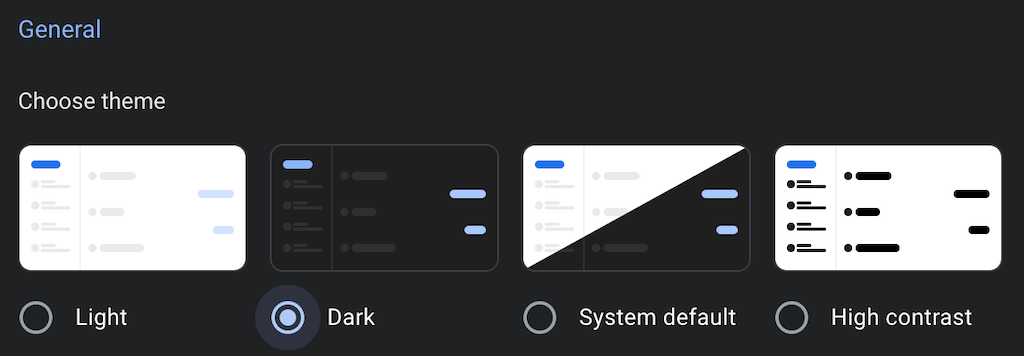
A Google Messages for Web telepítése számítógépére
Nincs önálló Google Messages for Web alkalmazás, amelyet letölthetne és telepíthetne Windows vagy MacOS rendszerre. Ha azonban Ön Google Chrome-felhasználó, akkor is letöltheti és telepítheti a Google Messages webes szolgáltatást Chrome-alkalmazásként. Ehhez kövesse az alábbi lépéseket.
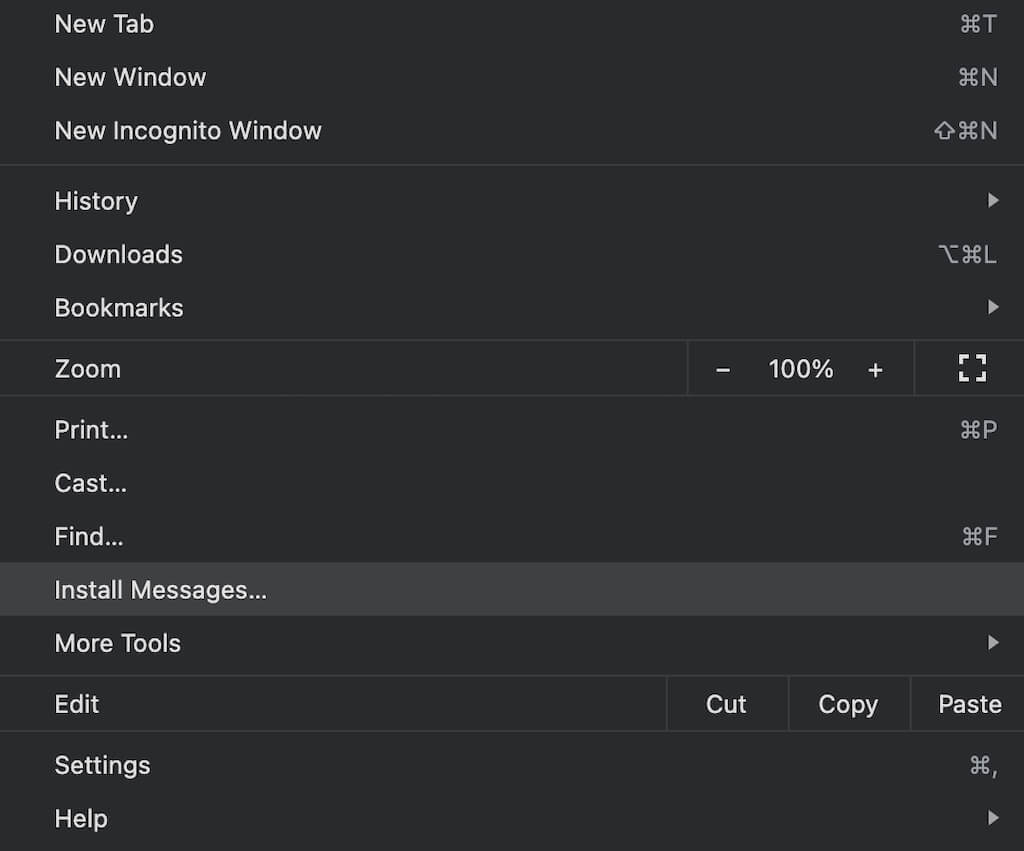
Mostantól a Google Messages webes szolgáltatást független alkalmazásként használhatja számítógépén, nem csak a böngészőben.
A Google Messages webes párosításának megszüntetése
Ha befejezte a Google Messages for Web használatát, megszakíthatja a webalkalmazás és a mobilalkalmazás párosítását. Ez különösen ajánlott, ha a Google Messages for Web szolgáltatást használja munkahelyi számítógépén, hogy mások ne lássák személyes adatait.
A Messages alkalmazásokat leválaszthatja Android-eszközéről vagy a számítógépén lévő Google Üzenetek webhez alkalmazásról.
Hogyan szüntesse meg a Messages for Web párosítását Androidon
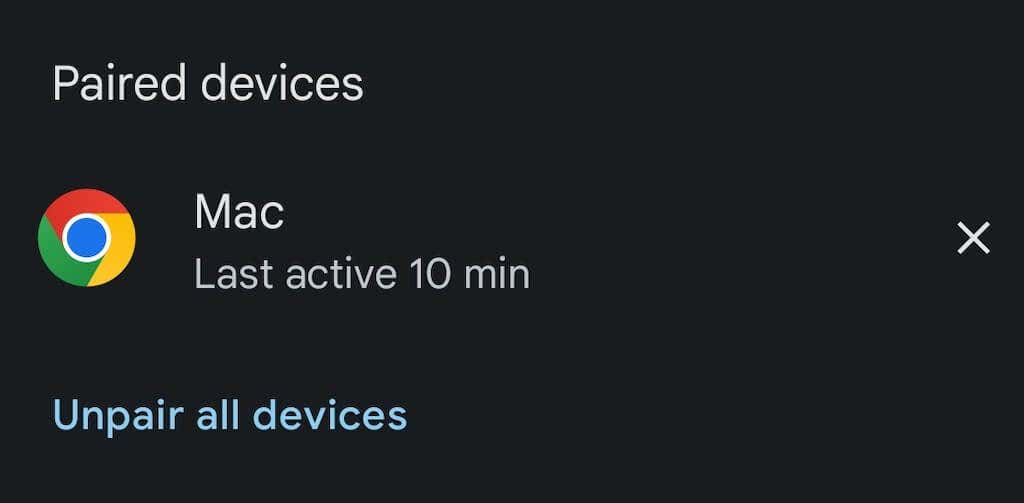
Az üzenetek párosításának megszüntetése a webes számítógépen
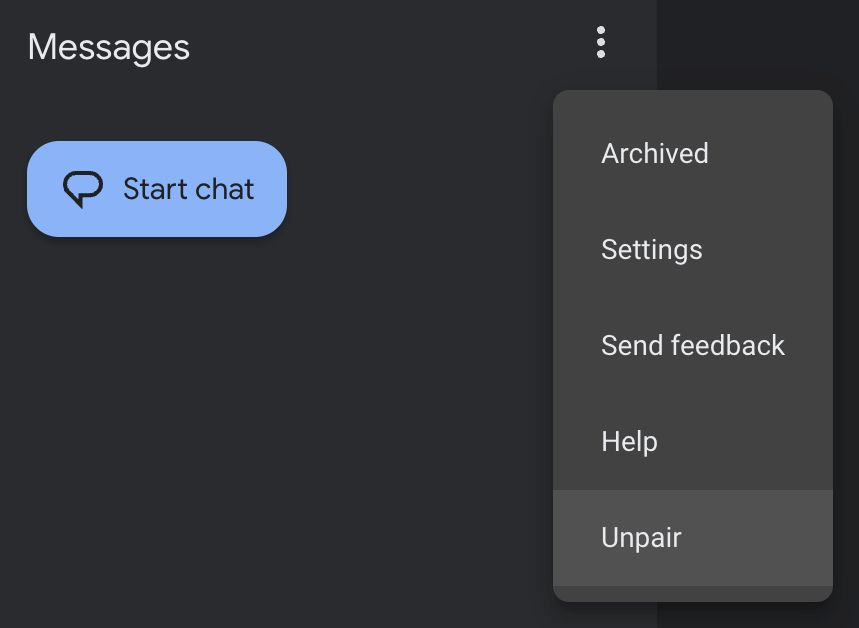
Ez az, okostelefonja és számítógépe többé nincs összekapcsolva.
Egyéb módok a számítógépről történő szövegezésre
Számítógépről szöveges üzenetküldés sokféle helyzetben kényelmes lehet. Ha nem szereti a Google Messages for Web szolgáltatást, vagy az alkalmazás valamelyik korlátja miatt nem tudja használni, számos más módszert is kipróbálhat a szöveget küldeni számítógépről megoldására..
A használt eszköztől függően választhatja az iMessage (iOS, Mac), a WhatsApp Web (iOS, Android, Mac, Windows), vagy akár az E-mail to SMS bővítményt (Google Chrome). Javasoljuk, hogy próbáljon ki néhány különböző módszert, mielőtt kiválasztaná az igényeinek megfelelőt.
.